 01.安装MySQL
01.安装MySQL
# 00.Docker安装MySQL
- 安装
# 拉取 MySQL 镜像
docker pull mysql
# 运行 MySQL 容器
docker run --name mysql-server -p 3306:3306 -e MYSQL_ROOT_PASSWORD=123456 -d mysql
# 安装MySQL客户端
brew install mysql-client
vi .zshrc 或 .bash_profile
export PATH=$PATH:/usr/local/opt/mysql-client/bin/mysql
source .zshrc
# 连接到 MySQL 服务器
mysql -h 127.0.0.1 -P 3306 -u root -p123456
# 启停命令
docker stop mysql-server
docker rm mysql-server
1
2
3
4
5
6
7
8
9
10
11
12
13
14
2
3
4
5
6
7
8
9
10
11
12
13
14
- 测试
create database test charset utf8;
use test;
CREATE TABLE book
(
`id` bigint unsigned NOT NULL AUTO_INCREMENT COMMENT '主键',
`title` varchar(128) NOT NULL COMMENT '书籍名称',
`author` varchar(128) NOT NULL COMMENT '作者',
`price` int NOT NULL DEFAULT '0' COMMENT '价格',
`publish_date` datetime COMMENT '出版日期',
PRIMARY KEY (`id`)
) ENGINE=InnoDB DEFAULT CHARSET=utf8mb4 COMMENT='书籍表';
1
2
3
4
5
6
7
8
9
10
11
12
2
3
4
5
6
7
8
9
10
11
12
# 01.Linux安装MySQL
参考:https://www.runoob.com/MySQL/MySQL-install.html
# 1.1 安装前说明
所有平台的 MySQL 下载地址为: MySQL 下载 (opens new window)
挑选你需要的 MySQL Community Server 版本及对应的平台。
安装前,我们可以检测系统是否自带安装 MySQL
[root@iZ2ze4owq6ailug7vb38z5Z ~]# rpm -qa | grep mysql
[root@iZ2ze4owq6ailug7vb38z5Z ~]# yum list installed | grep mysql
1
2
2
如果你系统有安装,那可以选择进行卸载
[root@iZ2ze4owq6ailug7vb38z5Z ~]# rpm -e mysql # 普通删除模式
[root@iZ2ze4owq6ailug7vb38z5Z ~]# rpm -e --nodeps mysql # 强力删除模式,如果使用上面命令删除时,提示有依赖的其它文件,则用该命令可以对其进行强力删除
[root@iZ2ze4owq6ailug7vb38z5Z ~]# yum erase mysql-* # yum删除所有MySQL相关包
1
2
3
2
3
# 1.2 下载 Yum 资源包
[root@iZ2ze4owq6ailug7vb38z5Z ~]# wget http://repo.mysql.com/mysql57-community-release-el7-10.noarch.rpm
[root@iZ2ze4owq6ailug7vb38z5Z ~]# rpm -ivh mysql57-community-release-el7-10.noarch.rpm
[root@iZ2ze4owq6ailug7vb38z5Z ~]# yum update
1
2
3
2
3
- 获取域名资源包地址:http://repo.MySQL.com/
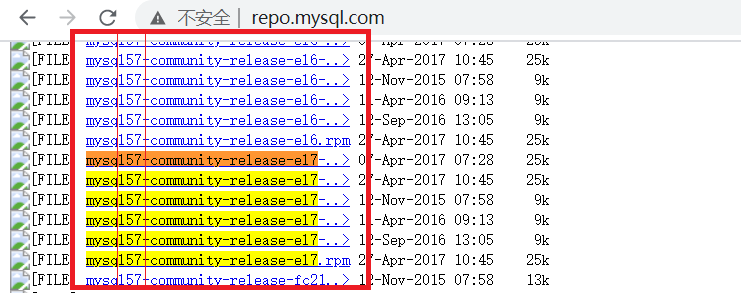
# 1.3 安装MySQL服务
[root@iZ2ze4owq6ailug7vb38z5Z ~]# yum install mysql-server # 安装MySQL服务端
[root@iZ2ze4owq6ailug7vb38z5Z ~]# yum -y install mysql-devel # 安装MySQL所需的库和包含文件
1
2
2
- 服务管理
[root@iZ2ze4owq6ailug7vb38z5Z ~]# systemctl status start
[root@iZ2ze4owq6ailug7vb38z5Z ~]# systemctl status mysql
root@iZ2ze4owq6ailug7vb38z5Z ~]# systemctl enable mysql
1
2
3
2
3
# 1.4 设置登录密码
[root@iZ2ze4owq6ailug7vb38z5Z ~]# mysql -uroot -p
[root@iZ2ze4owq6ailug7vb38z5Z ~]# mysqladmin -u root password "1" # 给root用户配置密码:1
[root@iZ2ze4owq6ailug7vb38z5Z ~]# mysql -uroot -p1 # 配置完密码后必须使用密码登录
1
2
3
2
3
- 如果出现下面报错:
Please use mysql_upgrade to fix this error.
[root@iZ2ze4owq6ailug7vb38z5Z ~]# mysql_upgrade -u root -p
1
- 修改MySQL密码
MySQL> update mysql.user set authentication_string=password('v5blog.cn') where user='root' and Host = 'localhost';
MySQL> flush privileges;
1
2
2
# 1.5 连接MySQL
[root@iZ2ze4owq6ailug7vb38z5Z ~]# mysql -uroot -p
Enter password: ******
1
2
2
MySQL -h 主机名 -u 用户名 -p- 参数说明
- -h : 指定客户端所要登录的 MySQL 主机名, 登录本机(localhost 或 127.0.0.1)该参数可以省略;
- -u : 登录的用户名;
- -p : 告诉服务器将会使用一个密码来登录, 如果所要登录的用户名密码为空, 可以忽略此选项。
# 02.Win10安装MySQL
# 2.1 下载MySQL
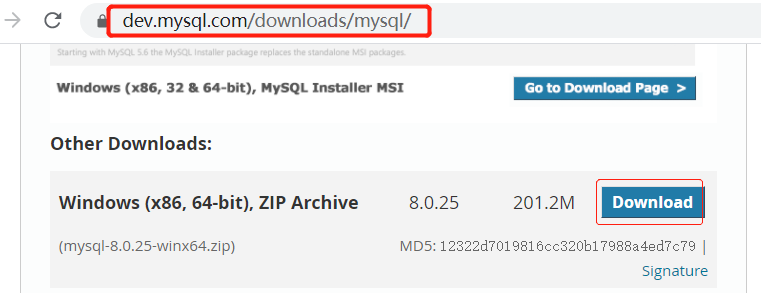
# 2.2 安装
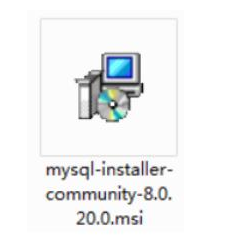
# 2.3 配置环境变量
- MySQL 安装目录对应的 bin 目录放在系统变量的 path 里面
C:\Program Files\MySQL\MySQL Server 8.0\bin
1
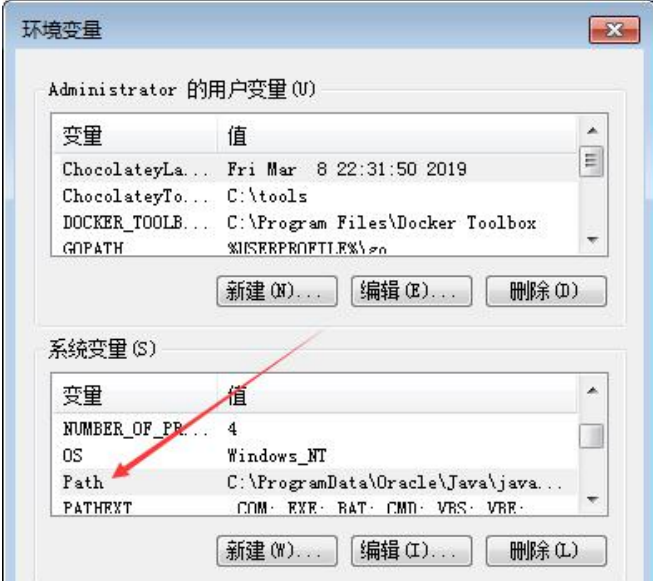
# 2.4 验证是否成功
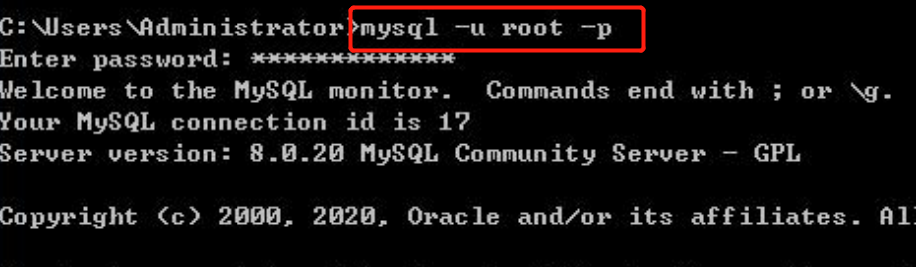
上次更新: 2024/10/15 16:27:13
